色味を調整して印刷する
色味を調整してカラー印刷することができます。
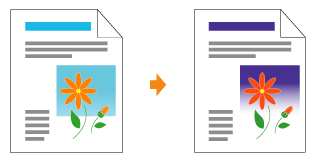
 |
ここでは、プリンタードライバーで印刷時の色味を調整する方法を説明しています。
色味が変わり正しい色(指定した色)で印刷されないときなどは、プリンターのキャリブレーションを行ってください。
|
1
プリンタードライバーの設定画面を表示します。
2
[色設定]ダイアログボックスを表示します。
|
(1)
|
[印刷品質]ページを表示します。
|
|
(2)
|
[色の設定を行う]にチェックマークを付けます。
|
|
(3)
|
[色設定]をクリックします。
|
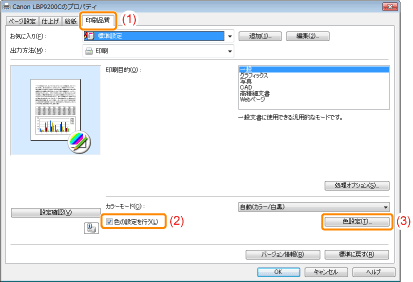
3
色味を調整します。
|
(1)
|
[色調整]ページを表示します。
|
||||
|
(2)
|
調整領域中央にある[プレビューボタン]を上下左右に移動させて、調整します。*
|
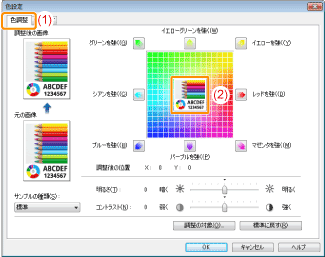
|
*
|
[プレビューボタン]は次のいずれかの方法で移動させます。
|
|
調整領域の周囲にある各色のボタンをクリックする(クリックした色が 1 段階ずつ強くなります)
|
|
|
調整領域内の希望する色をクリックする(クリックした場所に[プレビューボタン]が移動します)
|
|
|
[プレビューボタン]を希望する色の上にドラッグする
|
|
メモ
|
[プレビューボタン]の位置を数値で確認する[調整後の位置]のX(横方向)とY(縦方向)で、[プレビューボタン]がどの位置にあるかを確認できます。
(中心の位置は、X: 0 、Y: 0 です。)
|
4
調整する対象を選択します。
|
(1)
|
[調整の対象]をクリックします。
|
||||||
|
(2)
|
調整する対象にチェックマークを付けます。
|
||||||
|
(3)
|
[OK]をクリックして、[色調整]ページに戻ります。
|
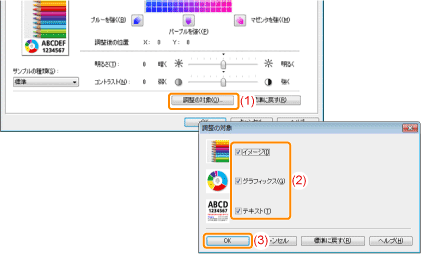
5
[OK]をクリックして、[印刷品質]ページに戻ります。
6
[OK]をクリックします。
 |
印刷の基本的な手順は、「基本的な印刷手順」を参照してください。
|